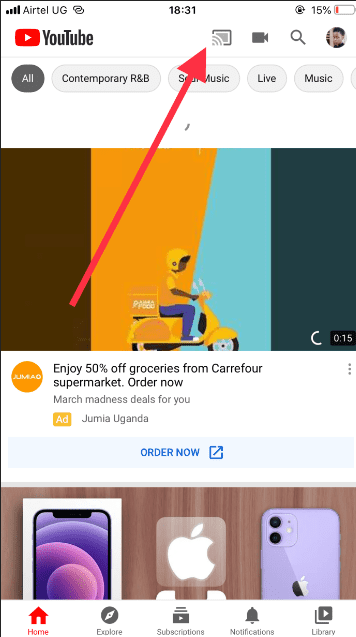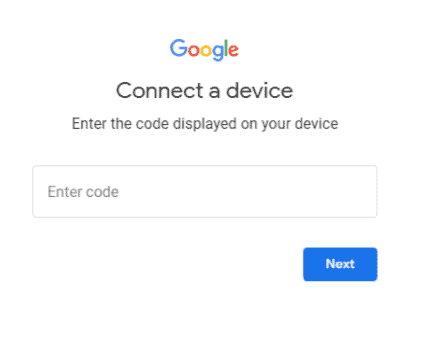Как добавить YouTube на VIZIO Smart TV (шаг за шагом)

У вас есть VIZIO Smart TV и вы хотите смотреть на нем свои любимые видео на YouTube? Затем вы можете быстро добавить приложение на телевизор, выполнив несколько простых действий.
Чтобы добавить YouTube на ваш VIZIO Smart TV, нажмите кнопку «V» на пульте дистанционного управления. Используйте клавиши со стрелками для навигации и нажмите «ОК», чтобы открыть Yahoo App Store на вашем телевизоре. Найдите YouTube на вкладке «Все приложения» и выберите «Установить приложение».
Мы составили для вас подробную инструкцию, как добавить YouTube в VIZIO Smart TV. Мы также рассмотрели возможности трансляции YouTube на ваш телевизор, обновления и активации приложения с помощью простых пошаговых методов.
Добавление YouTube на ваш VIZIO Smart TV
Выполнив эти действия, вы сможете добавить YouTube на свой VIZIO Smart TV, установив приложение на свой телевизор.
- Нажмите кнопку «V» на пульте дистанционного управления, чтобы открыть меню на вашем VIZIO Smart TV.

- Используйте клавиши со стрелками на пульте дистанционного управления для доступа к Yahoo App Store на вашем телевизоре.
- Нажмите «ОК», чтобы открыть сайт приложения, и найдите YouTube в разделе «Все приложения».
- Выберите «Установить приложение» на экране.
После завершения установки запустите приложение YouTube с главного экрана VIZIO Smart TV.
Трансляция YouTube на ваш VIZIO Smart TV
Если вы не можете найти приложение YouTube на своем VIZIO Smart TV для установки, вы можете транслировать его на телевизор, используя наши 3 пошаговых метода.
Способ №1: с помощью смартфона
Вы можете выполнить следующие действия, чтобы транслировать YouTube на VIZIO Smart TV с помощью смартфона (как iOS, так и Android).
- Подключите телефон и VIZIO Smart TV к одной и той же сети Wi-Fi.
- Установите и откройте YouTube приложение на вашем телефоне.
- Коснитесь значка трансляции в верхней части главного экрана приложения YouTube.

- В списке доступных устройств выберите свой VIZIO Smart TV.
- Воспроизведите видео YouTube на своем смартфоне и наслаждайтесь им на большом экране.
Способ № 2: с помощью ПК
Вы можете транслировать YouTube на свой VIZIO Smart TV с помощью ПК, выполнив следующие действия.
- Убедитесь, что ваш ПК и VIZIO Smart TV подключены к одной и той же сети Wi-Fi.
- Открыть Браузер Chrome на ПК с Windows.
- Перейдите к веб-сайт YouTube и войдите в свою учетную запись.
- Щелкните значок с тремя точками в правом верхнем углу экрана.
- Выберите «Трансляция» в раскрывающемся меню и выберите свой VIZIO Smart TV из списка доступных устройств.
Теперь вы можете успешно воспроизводить свои любимые видео YouTube на своем ПК и смотреть их на своем VIZIO Smart TV.
Способ № 3: использование Apple AirPlay
Выполнив эти шаги, вы сможете транслировать YouTube на свой VIZIO Smart TV с помощью Apple AirPlay на своем устройстве iOS.
- Установите и откройте Приложение YouTube на вашем устройстве iOS.
- Убедитесь, что ваш iPhone/iPad и VIZIO Smart TV подключены к одной и той же сети Wi-Fi.
Войдите в приложение YouTube на своем устройстве и воспроизведите понравившееся видео.
- Коснитесь значка «AirPlay» в Центре управления, проведя пальцем вверх по экрану.
- Выберите «VIZIO Smart TV» из списка доступных приложений, и видео YouTube с вашего iPad начнет воспроизводиться на экране телевизора.
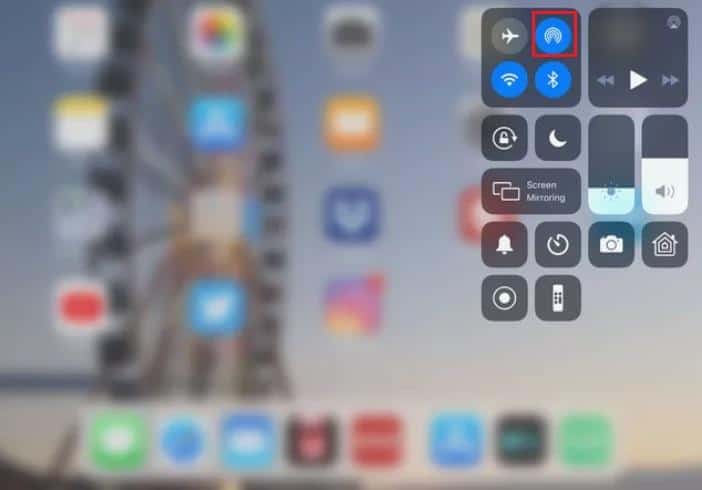
Поскольку VIZIO Smart TV имеет встроенный AirPlay 2, у вас не возникнет проблем с потоковой передачей таких приложений, как YouTube, с помощью этой функции.
Активация приложения YouTube на вашем VIZIO Smart TV
Если вы только что установили приложение YouTube на свой VIZIO Smart TV, вам необходимо активировать приложение, выполнив следующие действия, чтобы иметь возможность его использовать.
- Найдите приложение YouTube в разделе «Мои приложения» на телевизоре или на его главном экране.
- С помощью клавиш со стрелками найдите и откройте приложение и запишите код активации.
- Открыть веб-сайт YouTube на вашем ПК или смартфоне.
Введите код на экране телевизора и нажмите «Далее».

Войдите в свою учетную запись YouTube и снова откройте приложение на VIZIO Smart TV.
Обновление YouTube на вашем VIZIO Smart TV
Чтобы устранить различные проблемы с YouTube на вашем VIZIO Smart TV, всегда обновляйте приложение следующим образом.
- Нажмите кнопку «V» на пульте дистанционного управления и выберите приложение YouTube на экране.
- Нажмите желтую кнопку на пульте дистанционного управления, чтобы проверить наличие обновлений.
- Нажмите желтую кнопку еще раз, если доступно обновление.
Если на вашем пульте дистанционного управления нет желтой кнопки, выберите «Удалить приложение» на экране и нажмите «ОК» для подтверждения. Затем перейдите в магазин приложений Yahoo на своем VIZIO Smart TV, выберите приложение YouTube и выберите «Установить приложение», чтобы переустановить его на своем телевизоре.
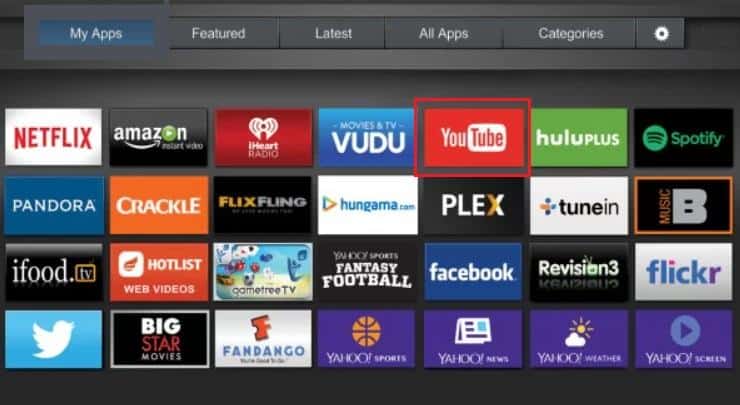
Переустановленная версия будет обновлением предыдущей.
Резюме
В этом руководстве мы обсудили, как добавить YouTube на ваш VIZIO Smart TV и транслировать его через смартфон, ПК и Apple AirPlay. Мы также рассмотрели возможность активации и обновления приложения YouTube на вашем Smart TV.
Мы надеемся, что один из этих методов сработал для вас, и вы можете смотреть видео YouTube на своем телевизоре без каких-либо проблем.